Menu Start vs. Menu ekranu startowego trwa nieskończenie wiele razy, odkąd Windows 8 został po raz pierwszy zaprezentowany przez Microsoft, aby ujawnić brak menu Start. Od tego czasu fani klasycznego menu Start wypuścili kilka aplikacji innych firm, aby przywrócić go na urządzenia z systemem Windows 8, a my w ciągu ostatnich kilku miesięcy udostępniliśmy Ci kilka takich narzędzi w AddictiveTips, które możesz sprawdzić w naszej kompilacji najlepszych Modyfikatory ekranu startowego systemu Windows 8 i aplikacje menu Start. Jednak wszystkie wspomniane wcześniej aplikacje działają tylko w wersjach systemu Windows x86 i x64, tj. Windows 8, a jeśli masz tablet Windows RT z architekturą ARM, nie będziesz mógł korzystać z tych aplikacji. To, co mamy dzisiaj dla ciebie, to port wcześniejszej wersji Classic Shell dla jailbreakowanych tabletów z systemem Windows RT (takich jak Microsoft Surface RT), które przywracają menu Start na urządzeniu i wyłączają ekran startowy.
Po prostu o nazwie Classic Start Menu, aplikacja nie tylkoprzywraca menu, ale zapewnia także szereg opcji umożliwiających dostosowanie jego wyglądu i działania. Domyślnie aplikacje x86 i x64 nie mogą działać na urządzeniach z systemem Windows RT, dlatego programista skompilował je z kodu źródłowego dla architektury ARM używanej przez tablety z systemem Windows RT.
Jak wspomniano powyżej, ta aplikacja będzie działaćTylko tablety Jailbroken z systemem Windows RT. Wynika to z faktu, że w systemie Windows RT firma Microsoft domyślnie nie zezwala na uruchamianie aplikacji, które nie zostały zainstalowane ze Sklepu Windows, nawet jeśli są one skompilowane dla platformy. Jeśli jeszcze nie zepsułeś tabletu, możesz to zrobić, postępując zgodnie z naszym doskonałym przewodnikiem po jailbreaku Microsoft Surface i innych tabletów z systemem Windows RT.
Po zakończeniu pobierz plik ZIP ClassicStartMenuz linku podanego na końcu tego postu i wypakuj jego zawartość. W tym celu dobrym pomysłem będzie skorzystanie z aplikacji Unpacker, ponieważ natywna metoda wyodrębniania plików z archiwów ZIP w Windows RT może być dość skomplikowana i myląca. Następnie wystarczy otworzyć folder, w którym wyodrębniono pliki, i uruchomić plik wykonywalny ClassicStartMenu. Filtr Smart Screen wyświetli monit o nierozpoznanie aplikacji; wystarczy kliknąć link „Więcej informacji” na tym ekranie i wybrać opcję „Uruchom mimo to” na następnym ekranie, aby uruchomić aplikację.
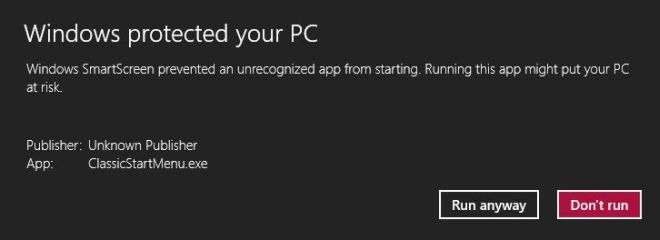
Jeśli menu Start nie pojawi się od razu, musisz ponownie uruchomić Eksploratora Windows z Menedżera zadań.
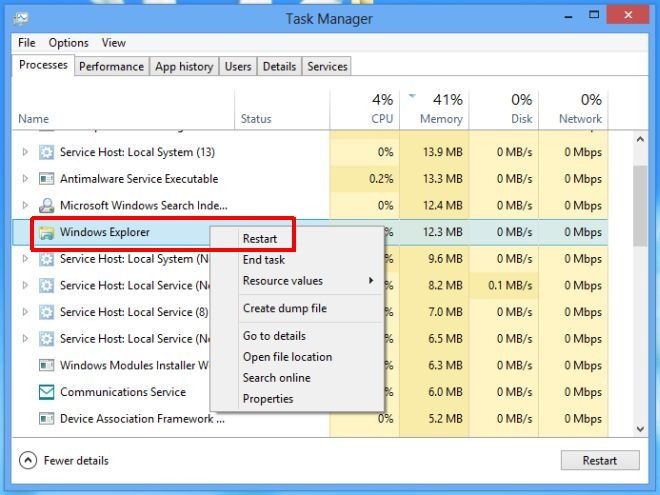
Przy pierwszym uruchomieniu pojawi sięokno ustawień dla menu Start klasy. W lewym dolnym rogu możesz wyświetlić tylko Ustawienia podstawowe lub Wszystkie ustawienia. Ustawienia podstawowe pozwalają tylko wybrać domyślny styl menu Start z Windows Classic, Windows XP i Windows Vista / Windows 7 oraz określić zachowanie kliknięcia myszą i kombinacji klawiszy.
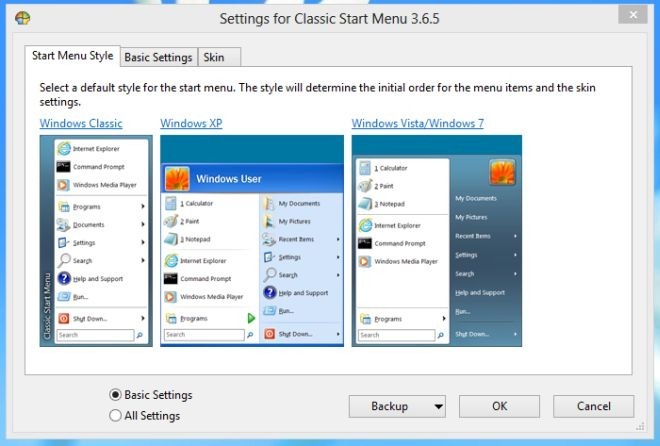
Jeśli wybierzesz Wszystkie ustawienia, zostaniesz przedstawionyz wieloma innymi opcjami pozwalającymi modyfikować menu kontekstowe, dźwięki, wygląd przycisku Start, język, elementy sterujące, wygląd menu, ogólne zachowanie itp. W dowolnym momencie można ponownie uzyskać dostęp do menu Ustawienia, naciskając długo przycisk Kula początkowa.
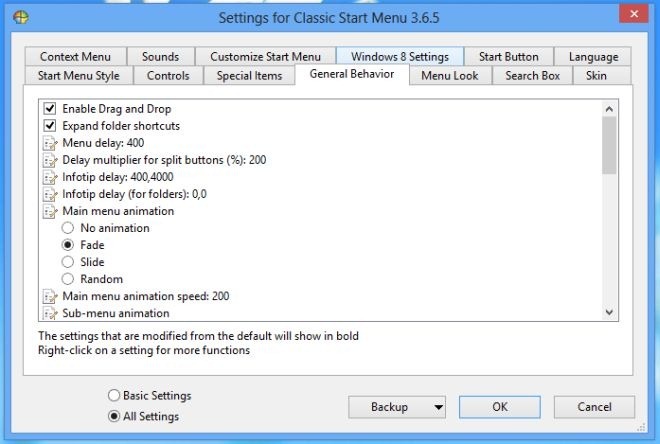
Po uruchomieniu aplikacji możesz ją otworzyćMenu Start, dotykając Kuli Start lub naciskając przycisk Home systemu Windows na tablecie. Tak długo, jak działa klasyczne menu Start, ekran startowy pozostanie wyłączony. Działa tak samo jak każda inna zamiana menu Start, wraz ze skrótami systemowymi i aplikacyjnymi oraz polem wyszukiwania.
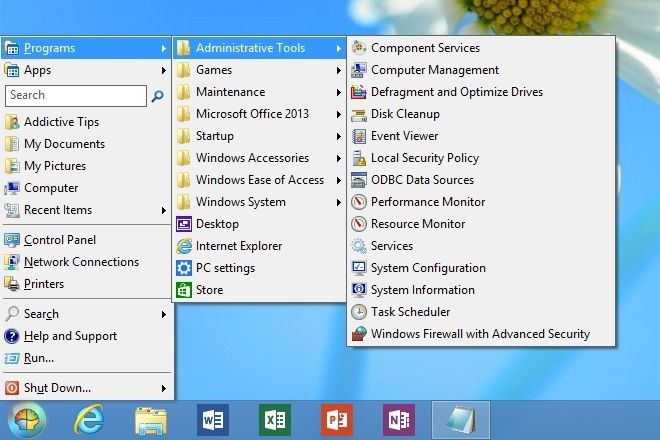
Klasyczne menu Start działa tylko na jailbreakowanych tabletach z systemem Windows RT.
Pobierz klasyczne menu Start [Bezpośredni link]
[przez IntoWindows]













Komentarze